PPT的设计思路(适合初学者)
教案ppt设计思路

教案ppt设计思路标题:教案PPT设计思路教案PPT是教师在课堂教学中用来呈现教案内容的工具。
它旨在帮助学生更好地理解和消化教学内容。
一个好的教案PPT设计不仅要美观大方,还要遵循教学设计的原则,突出重点,提供清晰而简洁的信息。
以下是几个教案PPT设计的思路和指导。
1. 简洁明了:教案PPT应该尽量简洁明了,保持每张幻灯片的信息量适中。
避免使用过于冗长的句子和大量文字,而是使用简洁的关键词和短语来概括每个环节的内容。
可以通过分步骤展示教学过程,使学生能够清晰地跟随教学进程。
2. 结构清晰:教案PPT应该具备清晰的结构,让学生可以清楚地了解整个教学过程。
可以使用有序的标题和编号来组织幻灯片,突出每个环节和重点。
在每个环节的开头和结尾添加总结性的内容,以帮助学生回顾和理解所学内容。
3. 图像和图表的运用:图像和图表是提高教案PPT吸引力和有效性的重要因素。
可以使用相关的图片来增加学习的趣味性和吸引力。
图表和图像能够更清晰地展示数据和信息,有助于学生更好地理解和记忆。
同时,确保选择的图像和图表与内容紧密相关,并保持图像清晰可见。
4. 色彩搭配和排版:色彩搭配和排版是教案PPT设计的重要方面。
选择适合主题和内容的颜色搭配,避免使用过于刺眼或混乱的颜色。
同时,注意排版的合理性,保持文字和图像的分布均衡,提高幻灯片的整体美观性。
5. 多媒体元素的使用:教案PPT可以添加一些适当的多媒体元素,如音频、视频和动画,以增强学生的学习兴趣和参与度。
例如,可以插入适当的视频案例或实例来生动地展示教学内容,或使用动画效果来突出重点。
但要确保多媒体元素的使用不过度,以免分散学生的注意力或影响教学效果。
综上所述,教案PPT的设计需要简洁明了、结构清晰、图像和图表的运用、合理的色彩搭配和排版以及适度的多媒体元素的使用。
通过以上的设计思路和指导,教师可以创作出吸引学生注意力、有效展示教学内容的教案PPT。
七种最常见的PPT版面布局

七种最常见的PPT版面布局七种最常见的PPT版面布局PPT制作是大家都关心的技能!下面就让店铺来给大家说说七种最常见的PPT版面布局吧。
1-标准型最常见的简单而规则的版面编排类型,一般从上到下的排列顺序为:图片/图表、标题、说明文、标志图形,自上而下符合人们认识的心理顺序和思维活动的逻辑顺序,能够产生良好的阅读效果。
2-左置型这也是一种非常常见的版面编排类型,它往往将纵长型图片放在版面的左侧,使之与横向排列的文字形成有力对比。
这种版面编排类型十分符合人们的视线流动顺序。
3-斜置型构图时全部构成要素向右边或左边作适当的倾斜,使视线上下流动,画面产生动感。
4-圆图型在安排版面时,以正圆或半圆构成版面的中心,在此基础上按照标准型顺序安排标题、说明文和标志图形,在视觉上非常引人注目。
5-中轴型一种对称的构成形态。
标题、图片、说明文与标题图形放在轴心线或图形的两边,具有良好的'平衡感。
根据视觉流程的规律,在设计时要把诉求重点放在左上方或右下方。
6-棋盘型在安排版面时,将版面全部或部分分割成若干等量的方块形态,互相明显区别,作棋盘式设计。
7-文字型在这种编排中,文字是版面的主体,图片仅仅是点缀。
一定要加强文字本身的感染力,同时字体便于阅读,并使图形起到锦上添花画龙点睛的作用。
拓展阅读:版面广告设计九大特征一、广告设计版面有多大,就容纳多少字。
不论是/版、半版的大篇幅,还是/版的豆腐块,密密麻麻填满了字,绝不留白。
从按厘米计算广告设计费和广告发布费的角度来说,这样的排版一点都没浪费,真是划算透了。
二、巨大的广告标题。
根据现代人“快速浏览”的读报习惯,报纸排版一定要在标题上下很大功夫,标题要醒目,字体要大。
“卖货”广告沿袭了这一作法,主标题通常会占据10%-20%的广告设计版面,字体“傻大黑粗”。
看报的人无法忽视这样的标题,它可以“强行进入”人的视野。
三、多用字,少用图。
几乎是纯文字广告设计,偶尔会有几个用来做“图解”的小插图。
使用PowerPoint制作演示文稿的设计思路

使用PowerPoint制作演示文稿的设计思路一、引言演示文稿是在展示与传达信息时经常使用的工具,而PowerPoint作为一款常用的演示软件,其设计思路对于制作一份高质量的演示文稿至关重要。
本文将探讨使用PowerPoint制作演示文稿的设计思路,并分为如下几个章节进行介绍。
二、目标定位在制作演示文稿前,首先要明确目标定位。
我们需要明确演示文稿的主题、受众群体以及要传达的核心信息。
明确目标定位有助于我们在后续的设计中保持一致性和焦点。
三、内容规划在确定目标定位后,我们需要进行内容规划。
根据演示文稿的主题,将内容分为几个关键点,并确保这些关键点能够有逻辑且连贯地进行演绎。
此外,为了增强可读性和理解性,我们还可以使用标题、子标题、列表等方式组织内容。
四、色彩搭配色彩搭配是制作演示文稿时的关键设计元素之一。
适当的色彩搭配可以为演示文稿增添美感、提升视觉效果。
在选择色彩时,应考虑目标受众的喜好与审美观念,同时注意使用色彩的搭配和搭配比例。
此外,颜色的使用也应与内容相符合,避免给人造成混乱或不和谐的感觉。
五、字体选择合适的字体选择可以增强演示文稿的可读性和吸引力。
在选择字体时,应遵循以下原则:首先,选用易读且清晰的字体,如Arial、Times New Roman等常用字体;其次,避免过多种类的字体使用,以保持整体的一致性;最后,根据演示文稿的主题和表达的氛围选择相应的字体风格,如正式、轻松、严肃等。
六、版式设计版式设计是指在演示文稿的每一页上进行元素排布的过程。
一个好的版式设计可以使演示文稿更加清晰易读,并且能够在视觉上引导受众注意力。
在版式设计中,可以采用对齐、层次、间距等方式来组织布局,并合理运用图片、图表和文字等元素,使得每一页的内容呈现简洁明了。
七、动画效果在PowerPoint中,可以利用动画效果增强演示文稿的吸引力和可视化效果。
在使用动画效果时,应适度运用,避免过多的动画效果造成混乱和分散注意力。
PPT设计思路
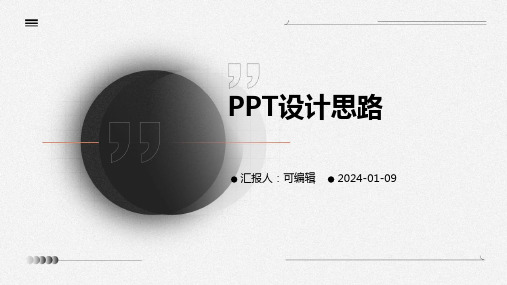
PPT设计的常见问题与解决方案
解决方案
选择一种风格和字体,保持一致性。
问题3
内容混乱,缺乏逻辑性。
解决方案
对内容进行分类和组织,使用标题、段落等标识信息层次。
PPT设计的常见问题与解决方案
问题4
过于复杂,难以理解。
解决方案
简化设计,突出重点信息,使用简洁的语言和图形。
02
内容规划与布局
内容选择与整理
统一设计风格
保持整个演示文稿的色彩、字体、布局等风格一致,提升整体美观 度。
设计资源的获取与分享
设计模板
从网上下载或购买专业设 计的模板,快速搭建美观 的演示文稿。
图片库和图标库
使用专业的图片库和图标 库,如Unsplash、 Iconspalace等。
分享与交流
参加设计社区或在线论坛 ,与其他PPT设计师分享 作品和经验,提高自己的 设计水平。
作品三
产品营销推广PPT
设计心得体会与经验分享
经验二
注重内容与形式的统一,突出 重点信息
经验四
注重细节处理,提升整体品质 感
经验一
明确设计目标,理解受众需求
经验三
合理运用视觉元素,提高信息 传达效率
经验五
不断实践与反思,提高设计水 平
感谢观看
THANKS
专业性。
视觉化
使用图表、图片、动画 等视觉元素来传达信息 ,增强观众的视觉体验
和理解。
逻辑性
PPT的内容应按照一定 的逻辑顺序进行组织, 帮助观众理解信息的结
构和层次。
PPT设计的常见问题与解决方案
问题1
文字过多,缺乏视觉元素。
解决方案
精简文字,使用图表、图片等视觉元素来传达信 息。
ppt课件制作思路

引用资料与参考文献的添加
引用资料
在PPT课件中,如果引用了他人的观 点、数据或研究成果,必须注明出处 。正确的引用方式有助于维护学术的 严谨性和公正性,同时也可以避免版 权纠纷。
参考文献
如果PPT内容涉及学术研究或理论观 点,应在课件末尾提供参考文献列表 。这些文献可以是相关的学术论文、 书籍或其他资料,以便学生进一步学 习和研究。
段落格式与文本对齐
段落格式
段落格式应该统一,包括行间距、段间距、缩进等。适当的行间距和段间距可以增加阅读的舒适度,而统一的缩 进则有助于提高PPT的整体美观度。
文本对齐
文本的对齐方式也很重要。一般来说,标题和内容应该左对齐,而引用和参考文献等文本则应该两端对齐。这样 可以确保文本整齐有序,提高PPT的视觉效果。
演示模式
演示模式可以隐藏幻灯片中的辅助信息,如备注和时间,使课件更加简洁明了,提高演 示效果。
设置问答环节与学生互动
问答环节
在PPT课件中设置问答环节,可以与学生 进行互动,增强学生的参与感和记忆效 果。
VS
学生互动
通过设置互动环节,如选择题、填空题等 ,可以让学生在回答问题的过程中加深对 知识点的理解。
制定课件大纲与内容结构
逻辑清晰
制定课件大纲,确保内容结构合理,逻辑清晰,方便学习者理解和记忆。
层次分明
在课件中合理安排标题、段落和要点,使内容层次分明,易于阅读和理解。
收集与整理课件素材
素材丰富
根据课件主题和内容,收集相关的图片、图表、音频、视频 等素材。
整理归类
将收集的素材进行整理和归类,以便在制作过程中快速找到 所需的素材。
04
ppt课件的内容编写与编辑
文字精炼与要点突
适合小学生的PPT模板设计思路

适合小学生的PPT模板设计思路在设计适合小学生的PPT模板时,需要考虑到孩子们的兴趣和接受程度,让他们在观看演示时既能获得知识,又能感受到乐趣。
以下是一些设计思路,帮助您打造一份吸引小学生的PPT模板。
1.色彩选择选择明亮、鲜艳的色彩是设计PPT模板的重要一环。
对于小学生来说,色彩鲜明的视觉效果会更容易吸引他们的注意力。
可以运用丰富的颜色,并结合不同色块的搭配,让整个PPT充满活力。
2.图标与插图在PPT中加入适合小学生的可爱图标和插图是一个不错的选择。
比如卡通人物、动物、植物等元素,可以增加趣味性,让孩子们更容易理解和记忆演示内容。
3.简洁明了的布局小学生的认知能力有限,因此PPT的布局应该简洁明了,避免信息过载。
每页内容不宜过多,文字简洁明了,配合图像或图表展示,更易于小学生的理解和接受。
4.动态效果的应用适度运用一些简单的动态效果,如平移、淡入淡出等,可以增加PPT的趣味性。
但要注意不要过度使用,以免分散小学生的注意力。
5.互动性设计为了增加小学生的参与度,可以在PPT中设计一些互动环节,比如填空题、选择题等,让孩子们在观看的同时积极参与,提高学习效果。
6.美术元素的运用在设计PPT模板时,可以加入一些美术元素,如手绘风格的边框、水彩效果等,让整个PPT看起来更有趣味和创意,符合小学生的审美需求。
7.教育性与趣味性的结合最重要的是,设计的PPT模板既要具有教育性,传达知识内容,又要具有趣味性,吸引小学生的注意力,让学习变得更加有趣和愉快。
通过以上设计思路,您可以打造一份适合小学生的PPT模板,让孩子们在学习的过程中既能获取知识,又能享受到学习的乐趣。
设计适合小学生的PPT模板需要考虑色彩选择、图标插图、简洁布局、动态效果、互动性设计、美术元素运用以及教育性与趣味性的结合,这样的设计能更好地吸引小学生的注意力并提高学习效果。
制作PPT课件的设计思路
制作PPT课件的设计思路制作PPT课件的设计思路我们的⽼师,都是从事⼀线教学⼯作,绝⼤多数是⾮计算机专业的教师,对多媒体课件制作⼯具都不熟悉,有的⽼师⽐较有兴趣,⾃学了⼀些专业的多媒体课件制作⼯具,但绝⼤多数的⼀线教师都没有更多的时间来研究。
⼀般来说,利⽤Powerpoint做课件,⼤家都很熟悉的了。
但做出来的课件就好象⼀盘散沙,没有严格的、科学的组织,页⾯之间的转换关系不明确,导致授课的时候很容易出错。
缺少的就是“模块化、交互性”,如果解决了这个问题,那我们的PPT课件并不⽐专业⼈员做的差。
现在主要从PPT课件的应⽤模式分析我们需要什么样的PPT课件。
第⼀章第⼀章第四节PPT的基本交互技术利⽤Powerpoint应⽤程序制作课件已经不是什么新鲜事物,在⼴⼤教师队伍中应该来说100%的教师都⽤过,甚⾄经常制作课件⽤来上课,对⽂字、图⽚、视频等媒体的插⼊、编排,以及幻灯⽚的基本操作⼀般都熟悉。
因此,从本节起,不谈及基本的操作步骤,现主要从如何能够体现课件的“交互性”⼊⼿,谈谈与课件“交互性”有关的⼀些操作(以PowerPoint 2003版本为例)。
⼀、PowerPoint 2003应⽤程序体现“交互性”功能简介PowerPoint是Office办公套件中的演⽰⽂稿程序。
其基本功能可以归纳为: (1)它可以看作是⼀个媒体集成平台,能够集成⽂本、图形、图⽚、表格、声⾳、视频、动画等多种媒体元素,并有多种演播⽅式; (2)它提供翻页动画和对象动画,使得页⾯和其中的元素能够“动”起来,产⽣良好的视觉效果; (3)它提供现成的设计模板,⼏分钟就能让你创建⼀个清楚简洁美观的演⽰⽂稿。
如何体现出具有交互性能的课件,下⾯主要对母版、触发器、动作路径的运⽤作⼀个简要的说明,对制作交互式课件很有作⽤。
1. 幻灯⽚母版在同⼀演⽰⽂稿中我们可以应⽤多个不同的设计模板,使我们的演⽰⽂稿界⾯风格统⼀、美观⼜有所变化。
⽽现在所说的“幻灯⽚母版”,与设计模板有所不同,如果想在整个课件每⼀页都统⼀显⽰某个“按钮”或“图⽚”等信息,则需要在“幻灯⽚母版”上进⾏设置。
ppt方案思路
ppt方案思路PPT,即PowerPoint Presentation的缩写,是一种用于演示和展示的电子幻灯片软件。
在现代商业和教育领域,PPT被广泛应用于展示产品、宣传推广、培训教育等方面。
设计一个好的PPT方案对于成功地传达信息至关重要。
本文将提供一些创作PPT方案的思路和指导。
一、明确目标和受众在开始创建PPT之前,我们首先需要明确PPT的目标和受众。
不同的目标和受众会对PPT的设计风格和内容需求有所不同。
例如,如果我们的目标是在销售会议上向潜在客户介绍产品,那么PPT的重点应该是产品的特点和优势;如果我们的目标是进行学术研讨,那么PPT的重点应该是数据和分析。
二、选择合适的模板和主题选择合适的PPT模板和主题对于整个PPT的外观和氛围有重要影响。
根据目标和受众的要求,我们可以选择不同风格的模板,如企业风格、科技感或艺术类等。
模板的选择要符合受众的审美和文化背景,同时也要与内容相互呼应。
三、构建结构清晰的框架一个好的PPT应该有清晰的结构,使受众能够轻松地理解信息的逻辑关系。
我们可以将PPT分为引言、内容展示和总结等部分。
在每个部分内部,可以使用标题和段落来组织内容,确保表达连贯、逻辑清晰。
四、利用丰富的多媒体素材PPT可以使用各种多媒体素材来增加视觉效果和吸引力。
我们可以插入图片、图表、视频和音频等,以丰富内容和提升观众的参与感。
然而,使用多媒体素材时要注意适度,避免过度花哨或无关的元素。
五、简洁明了的文字和图表在PPT中使用简洁明了的文字和图表可以帮助观众更好地理解和记忆所呈现的内容。
文字应简洁明了,建议使用简短的句子和关键词来概括主要信息。
图表的选择要符合数据的呈现需求,清晰易读。
同时,注意字体大小和颜色的搭配,确保可读性和舒适度。
六、注重视觉设计和排版良好的视觉设计和排版是一个成功的PPT方案所必需的。
我们可以使用统一的配色方案和字体风格,以及合适的间距和对齐方式来提升整体的美观度和专业感。
PPT制作思路与技巧(汇编整理)
通过添加动画效果可以使PPT更加生动有趣,如淡入淡出、旋转、飞 入等效果,能够吸引观众的注意力。
REPORT
CATALOG
DATE
ANALYSIS
SUMMAR Y
04
图表制作技巧
常见图表类型及其应用场景
柱形图
适用于比较不同类别数据 的大小和变化趋势,如销
售额、市场份额等。
折线图
适用于展示数据随时间或其 他连续变量的变化趋势,如 股票价格、温度变化等。
考虑观众体验
在设计动画时,应考虑到观众的 视觉体验和感受,避免使用过于 刺眼或令人不适的动画效果。
REPORT
CATALOG
DATE
ANALYSIS
SUMMAR Y
06
排版布局与美观提升策 略
页面边距、段落间距设置规范
页面边距设置
建议将页面边距设置为1-1.5厘米 ,避免内容过于拥挤或过于分散 。
通过动画、交互等方式将数据动态呈现,增强观众参与感和体验感。
图表配色方案选择及优化
色彩心理学原理
了解色彩心理学原理, 根据不同主题和目的选 择合适的颜色搭配。
配色方案推荐
推荐一些常用的配色方 案,如对比色、邻近色、 同色系等,以及相应的 使用场景。
配色优化技巧
提供配色优化技巧,如 调整色彩饱和度、明度、 对比度等,使图表更加 美观易读。
注意文字颜色与背景色的对比度,确保文字 清晰可见。同时,可使用不同颜色突出重点 内容或区分不同部分。
背景色、主题色和辅助色运用指南
背景色选择
背景色应与主题色相协调,一般选择淡雅的颜色作为 背景色,避免使用过于刺眼或过于深重的颜色。
主题色确定
根据演示内容和受众特点,选择合适的主题色,以突 出演示重点或营造特定氛围。
PPT的设计思路
使PPT更具针对性。
用途的类型:工作规划、工作总结、项目说明、企业介绍、产品 宣传……
目的? 团队——就是不让每一个人掉队; 开会——就是开到每一个人都会。
为什么要做这个PPT?演示给谁看?达到怎样的目的?如何来演 示?观众怎样才能更多更好的记住我的展示?
PPT的设计思路
3
设计思路
B
理清思路
观众记得住你PPT的内容吗?
PPT的设计思路
3
设计思路
PPT本身具备非常强大的技术支撑,可以轻松胜任多种格式的电 子资料,完全可以通过图文、视频、动画以及声音等多媒体方式 为内容服务,满足使用者的需要。对比、比喻和数字化等方法能 更好的增进效果。
D
形式多样
使PPT更具表现力。
PPT的制作基础:幻灯片的模板——版式——配色——动画——内容
文稿,它是一个文件,其格式后缀名为.ppt;或者也可以保存为.pdf、图片格式等。2010 及以上版本中可保存为视频格式。演示文稿中的每一页就叫幻灯片,每张幻灯片都是演 示文稿中既相互独立又相互联系的内容。
构成&素材:一套完整的PPT文件一般 包含:片头Flash、动画、PPT封面、 前言、目录、过渡页、图表页、图片 页、文字页、封底、片尾动画等;所 采用的素材有:文字、图片、图表、 动画、声音、影片等 。
作用&优势:用户不仅可以在投影仪或者计算 机上进行演示,也可以将演示文稿打印出来, 制作成胶片,以便应用到更广泛的领域中。利 用Powerpoint不仅可以创建演示文稿,还可以 在互联网上召开面对面会议、远程会议或在网 上给观众展示演示文稿。
PPT的设计思路
1
PPT的本质
PPT是形式、方法、手段、工具,不是结果。传递的主张和诉求才是PPT的核 心,PPT的本质是一个信息传播的过程,目的是让别人接受你的主张和诉求。
- 1、下载文档前请自行甄别文档内容的完整性,平台不提供额外的编辑、内容补充、找答案等附加服务。
- 2、"仅部分预览"的文档,不可在线预览部分如存在完整性等问题,可反馈申请退款(可完整预览的文档不适用该条件!)。
- 3、如文档侵犯您的权益,请联系客服反馈,我们会尽快为您处理(人工客服工作时间:9:00-18:30)。
PPT 的设计思路
Title
2
逻辑
3
风格
4
布局
目标
1
5
颜色
6
过程
7
工具
1
恰当的PPT,为恰当的人
目标
1. 目标
1一个PPT只为一类人服务,针对不同听众制作不同层次内容。
2演讲PPT的场合也非常重要,是一对一?一对多??或者是公开演讲???3你的PPT永远是为听者服务,所以在设计的时候,一定不要以自我为中心。
4你的PPT只讲一个重点,不要试图在某个PPT中既讲技术,又讲管理。
2
唯有逻辑,使PPT具有说服力
逻辑
2. 逻辑
1PPT要有清晰、简明的逻辑,所以,最好就用“并列”或“递进”两类逻辑关系。
2一定要通过不同层次“标题”的分层,标明你整个PPT逻辑关系(但最好不要超过3层纵深)。
3建议每个章节之间,插入一个空白幻灯片或标题幻灯片。
4演示的时候,顺序播放,切忌幻灯片回翻,使听者混淆。
逻辑性-解决问题的基本方法[七步成诗]
Step 1Step 2Step 5Step 4Step 3Step 7Step 6陈述问题
分解问题(树图)
消除非关键问题(漏斗法)
制定详细的工作计划
进行关键分析
综合结果并建立有结构的结论
整理一套有力度的文件
验证成果!
要决:决策人须知道什么才能决策?要决:假设
要决:如果我马上要交卷,可消除哪些?要决:效率,成品,责任
要决:80-20法则;假设和分析间的关系
要决:结论意味着什么必然行动?
要决:清晰,有力
3
有个人风格的PPT,易记忆
风格
3. 风格
1通过“母版”,定义你的PPT风格——商业应用中,一般应趋于“保守”的风格。
2所有风格中,最重要的是“简明”的风格:尽量少的文字;尽可能多的图表与简洁的数字。
3留白天地宽,所以,母版背景切忌用图片等;而只用空白或是很淡的底,以凸显其上图文。
4用标准的、已被成功应用的各类图表工具(后面会详细介绍),不要自造。
5尽量少的使用动画,尽量少的使用声音,特别是一些正规的场合。
4
结构化你的PPT
布局
4. 布局
1单个幻灯片布局要有空余空间,要有均衡感。
2PPT有标题页、正文、结束页三类幻灯片;结构化它们,体现你的逻辑性。
3整个PPT最好不要超过30页面。
4完成PPT之后,切换到“浏览视图”,整体看看有没有不协调的地方。
5
PPT,不是绘画
颜色
5. 颜色
1整个PPT,包括图表,最好不要超过4种颜色。
2整个PPT的几种颜色,一定要协调,因此建议多用同一个色调的。
3不要自造颜色,而应用“屏幕取色器”,去“扒”已经成功应用的颜色。
4完成PPT之后,切换到“浏览视图”,整体看看颜色有无突兀的地方。
6
行动的PPT
过程
6. 过程
1演讲结构:开展白、主体演讲、结束语。
2最大的忌讳是演讲的时候,对着PPT照本宣科地念上面的文字!!!
3主题-暂停-下一个主题,如此循环,注意使用“暂停”使演讲平滑过渡。
4不要试图去用PPT阐述复杂的概念,永远记住PPT只说清晰、简明的事物。
5善用比喻和象征;善于调动听者参与互动;但谨慎地使用幽默。
7
在成功的PPT上,做成功的PPT
工具
7. 工具
1善于学习借鉴优秀PPT的风格、布局和颜色。
2以集并使用咨询公司的PPT素材库,如麦肯赐、罗兰贝格等的素材库。
3制作工具,如VISIO、SOLO等。
4咨询公司关于PPT制作的9个Tips(附录)
附录:咨询公司关于PPT制作的9个Tips
•Stufe 1•Stufe
2
•Stufe
3
少用带边框或阴影的图框
少用使用椭圆框,而用直角椭圆框
取代
Backup BACKUP
不要为了强调,把文字加上着重线,
而是用所有字母的大写来实现
12341234
不要用圆形数字标注,而用反白的
方框
不要用呆板的实心箭头,用右边多
样的箭头
在幻灯片中,该
箭头可以根据位
置不同,选择打
开/关闭
不要用左侧注释框,而要用右侧可
灵活控制箭头
不要使用大的、多彩的剪贴画;实
在要用,就用小的,单色的
•There are obvious
disadvantages to
positioning text behind
graphics
把文字写在
图片的旁边,
这样很清楚
文字和图片不要重叠
4
1234
不要用缩小的图标做序号,而就用
类似右侧那样,带数字的方框
举例:BPR中资源确认子流程
•行业
经理
•技术经理
•网络资源调度部门•客户需求确认•确认•反馈
个性化
需求分析
形成
客户方案
修订方案确立方案
资源
确认书
满足要求
或新建
资源
确认
•Y
•N
替代方案方案评估
象咨询师一样思考!
你能否在电梯里将你的
PPT内容全讲完?
21。
